Importante: No Excel para Microsoft 365 e Excel 2021, o Power View é removido em 12 de outubro de 2021. Como alternativa, você pode usar a experiência visual interativa fornecida pelo Power BI Desktop,que você pode baixar gratuitamente. Você também pode importar facilmente a pasta de trabalho do Excel para Power BI Desktop.
As segmentações de dados são um tipo de filtro. Coloque uma segmentação de dados em uma planilha para filtrar todas as visualizações na planilha de uma só vez. Ao clicar em um item na segmentação de dados, todas as visualizações com conteúdo relacionado são filtradas pelo valor selecionado. As segmentações de dados do Power View agem muito como as segmentações de dados do Power Pivot no Excel.


Você pode adicionar mais de uma segmentação de dados ao seu relatório e os efeitos de filtragem de todas as segmentações são combinados. As segmentações de dados filtram umas as outras.
-
Criar uma tabela de coluna única de qualquer campo que é um atributo, como um Nome ou Categoria e não um valor numérico.
Você pode usar imagens em seus dados como slicers. Leia mais sobre como usar imagens no Power View. -
Na guia Design > Segmentação de Dados.
A tabela é convertida em uma segmentação de dados.
-
Verifique o valor na segmentação de dados para filtrar o conteúdo da planilha ou visualização. Para selecionar vários valores, segure a tecla Ctrl quando clicar.
-
Para limpar o filtro da segmentação de dados, passe o mouse sobre a segmentação, e em seguida clique em Limpar Filtro no canto superior direito do segmentação de dados.
Dica: . Selecione todos, exceto um determinado conjunto de valores, redefinindo o filtro com o botão no canto superior direito e, em seguida, usando Ctrl + clique para desmarcar valores específicos. Isso mostra valores gerais excluindo os valores não selecionados
Observação: Clicar em valores em uma tabela que não é uma segmentação de dados não filtra o relatório.
Nesta imagem, a segmentação de dados Imagem de disciplina à esquerda é a filtragem para a patinação artística, então somente os dados de patinação artística aparecem na matriz e no gráfico de colunas à direita.
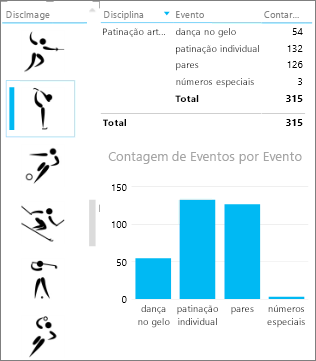
Filtrar com uma segmentação de dados é diferente de outros tipos de filtros. Segmentações de dados:
-
Filtrar gráficos. Eles não destacam gráficos.
-
São salvos com a pasta de trabalho ou relatório. Quando você salva, fecha e reabre uma pasta de trabalho ou relatório, os mesmos valores são selecionados na segmentação de dados.
-
Pode usar campos de imagem. Nos bastidores, o Power View usa o campo Identificador de linhas para aquela imagem no modelo de dados como filtro na segmentação de dados. Se o modelo de dados está no Excel, você pode precisar Configurar as propriedades de comportamento das tabelas para os relatórios do Power View.
Confira também
Power View: explore, visualize e apresente seus dados
Vídeos do Power View e Power Pivot
Tutorial: análise de dados de Tabelas Dinâmicas usando um Modelo de Dados no Excel 2013










